

作者:Vernon Roderick, 最近更新:January 3, 2018
部分1。 iTunes的重要性部分2。 在Windows 10上從iTunes備份中選擇性地恢復數據部分3。 視頻指南:如何從Windows 10上的iTunes備份中恢復數據
“是否有可能在Windows 10上進行iTunes備份恢復? 我聽說iTunes實際上保存了一些你的iPhone備份,這是真的嗎? 我的意思是,我已經使用我的iPhone幾年了,我幾乎每週左右將它連接到我的iTunes。 我的手機掉了下來,幾乎需要進行大修,但沒關係,不管怎麼說,我還是在店裡換新款。 我最大的問題是,有沒有辦法讓我恢復記憶? 我的意思是我還有iTunes,我可以以某種方式取回它嗎? 我在我的計算機上使用Windows 10,不確定這是否重要,但有些朋友問我的操作系統是什麼,所以認為這可能是一個問題。 請告訴我。“
iTunes的 已經在市場上銷售了幾年,並繼續成為任何iPhone用戶的強大支持。 iPhone可以通過與iTunes的多次互動獲得如此多的收益。 使用iTunes,您可以在計算機或筆記本電腦上放置大量音樂,視頻和照片也很容易放置。 更新應用程序從未如此簡單,唯一的挑戰是找到時間連接手機並實際從計算機或筆記本電腦獲得所需。
就像上面提到的那樣,如果你經常將你的iPhone連接到電腦或筆記本電腦上,那麼很有可能你的電腦備份了你電腦上的信息。 現在,最大的挑戰是實際訪問它。 目前,您可能想知道iTunes如何通過每個連接備份您的手機?
好吧,只要您將手機插入電腦或筆記本電腦,您就會發現它經常與電腦或筆記本電腦同步,並且正如您預期的那樣,它可以自動備份手機的數據。 很酷吧? 現在假設您甚至想要進行手動備份以防萬一,只要您成功連接手機,請轉到“總結“你會注意到兩個按鈕,”立即備份“和”恢復備份...“正如你所知,他們完全按照你的意願行事,只要手機已連接且iTunes已識別出來,您就可以使用第一個按鈕更新備份文件,如果您有新手機但無法訪問您的舊手機,您可以將其連接到iTunes並使用第二個按鈕恢復以前的數據。對於大多數用戶而言,實際上並不應該是一個相當容易的問題。這種設置可能帶來的挑戰是,如果您一直在使用一部新手機,只是意識到有些數據丟失,說一條消息,可能是一個聯繫人或一個視頻,你不能只是突然“恢復備份..“這將覆蓋你當前的內存並刪除任何基於最後一次備份的新內容。這可能不是很多人的理想設置,並且可以理解他們為什麼喜歡保留更新的數據。
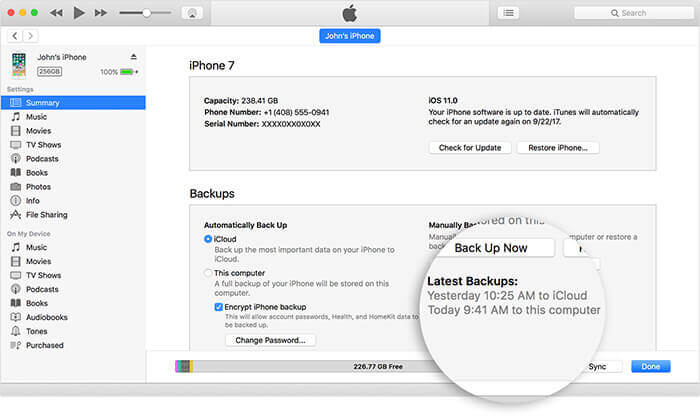 Windows 10上的iTunes備份恢復
Windows 10上的iTunes備份恢復
現在,我們有什麼解決方案可以解決這種情況? 假設您正在使用,這根本不是問題 FoneDog iOS數據恢復。 使用Fonedog iOS Data Recovery非常簡單,並且與iTunes和Windows 10高度兼容。 FoneDog iOS數據恢復是一個程序,可以幫助您恢復丟失的數據,甚至找到一種方法來訪問您的備份文件,這使其成為訪問您的iTunes的完美程序。 只需按照以下步驟訪問該備份:
下載FoneDog iOS Data Recovery並將其安裝到計算機或筆記本電腦上。 毋庸置疑,FoneDog iOS數據恢復應安裝在計算機或筆記本電腦上,其中包含iTunes,否則,這使整個練習難以完成。 安裝完成並運行程序後,您會在左側邊欄上看到三個選項。 請忽略第一個,然後單擊“從iTunes備份文件還原“為了繼續。

FoneDog iOS數據恢復將立即讀取您的iTunes,它將識別您要從中恢復的備份文件。 正如您將注意到的,這裡有許多選項,具體取決於您將iPhone連接到計算機或筆記本電腦的次數,甚至是手動備份的次數。 大多數用戶通常使用更新的數據,通常只是引用最新的文件,否則,您可以選擇最適合您當前需要的文件。 選擇正確的文件,然後按“開始掃描“為了繼續。請注意掃描過程將需要幾秒鐘或幾分鐘,具體取決於FoneDog iOS數據恢復需要讀取的數據量。

備註:
請不要在此過程中突然關閉程序或計算機或筆記本電腦,因為這可能會導致一些問題或錯誤。
掃描過程完成後,您現在可以看到可以從訪問備份文件中恢復的各種類型的數據。 選擇要恢復的數據類型,然後單擊該選項。 舉個例子,我們將使用“聯絡我們 “讓事情更容易在下面拍照。掃描預覽並選擇要恢復的聯繫人,此時您可能想要點擊所有內容,因為您正在訪問數據並將其放在您的計算機或筆記本電腦上。適當的方框,然後點擊“恢復".
人們也讀從iPhone X恢復已刪除的文本消息如何從iPhone 8 / 8Plus恢復已刪除的聯繫人

您將可以選擇將信息保存到的位置,只需將其分配到正確的文件夾並再次按“恢復”按鈕即可完成。現在您的計算機上有iTunes備份的副本或筆記本電腦,雖然仍然使用Windows 10,它並不是那麼困難嗎? 只需幾步,您就可以獲得一份副本,並可以訪問您可能需要的任何信息。 這也可以幫助您避免刪除更新的信息,因為您不會覆蓋所有內容,而是可以輕鬆地選擇並返回當前iPhone上您可能需要的信息。
發表評論
留言
熱門文章
/
有趣無聊
/
簡單難
謝謝! 這是您的選擇:
Excellent
評分: 4.6 / 5 (基於 100 個評論)